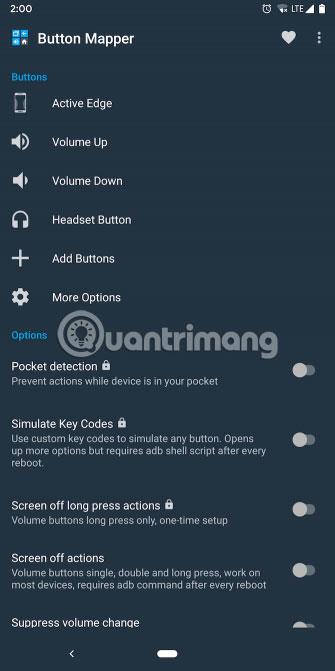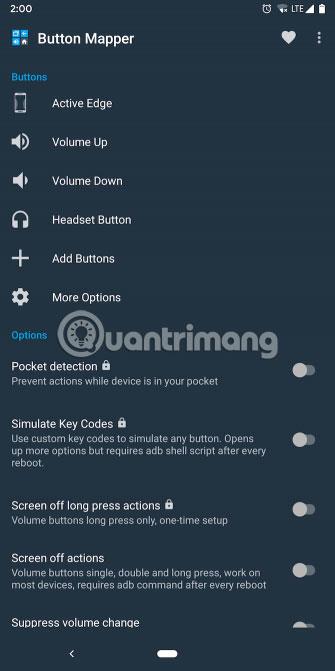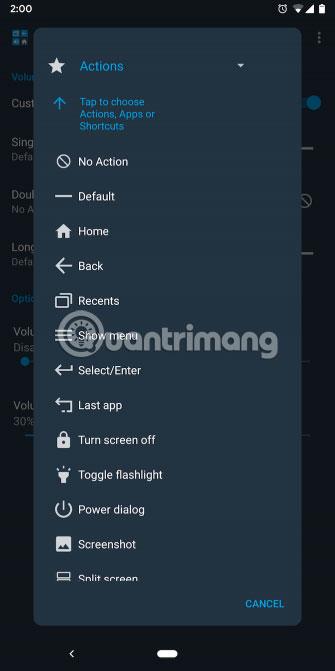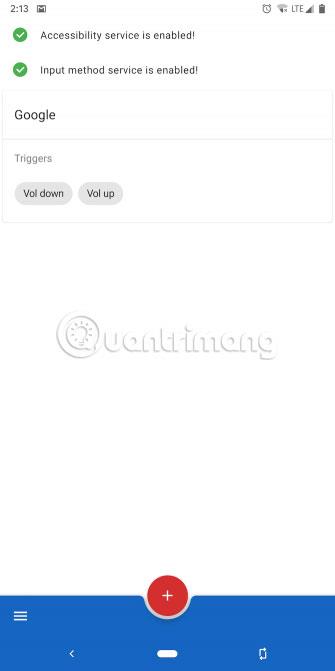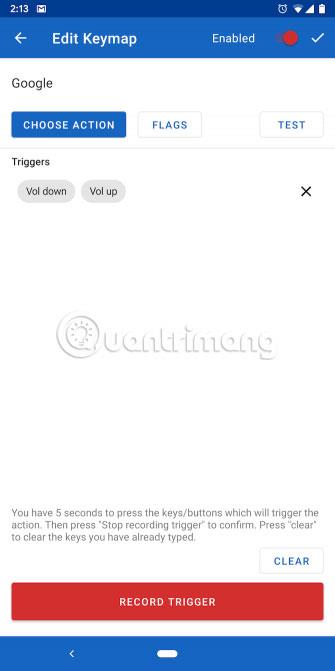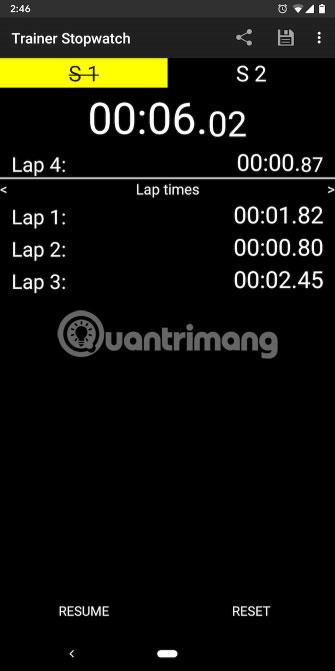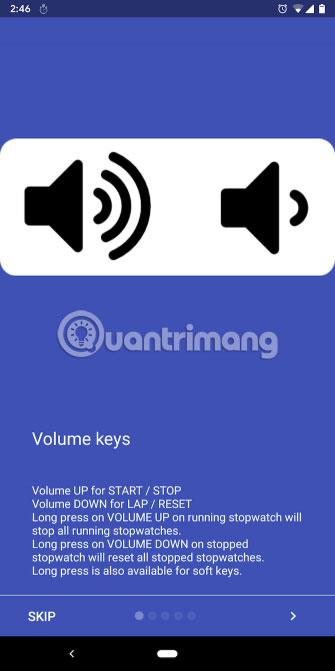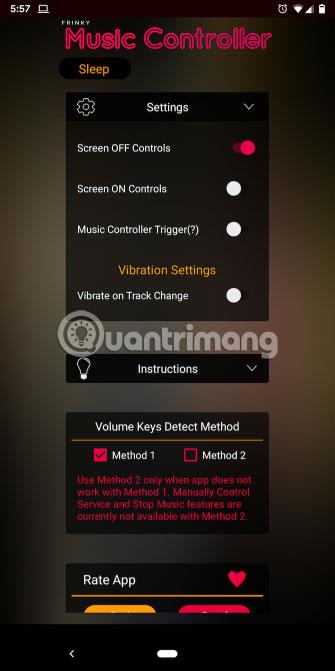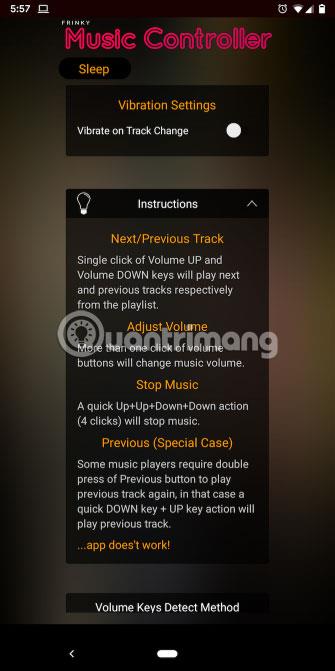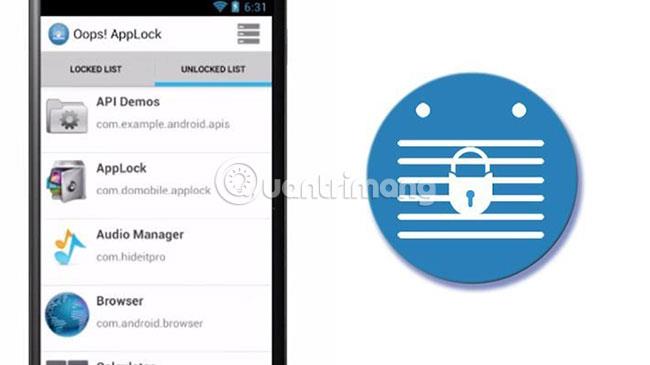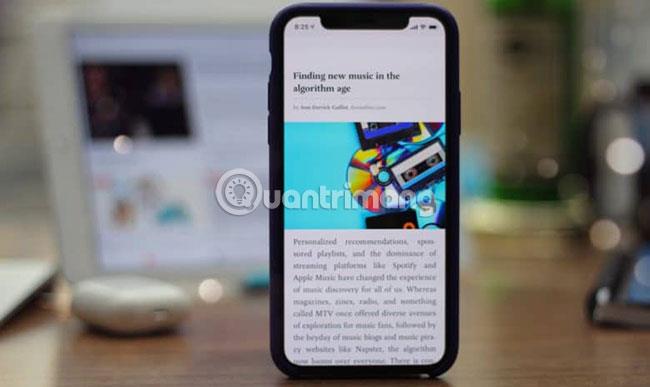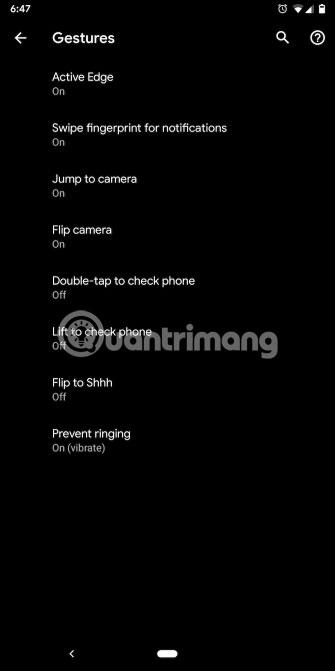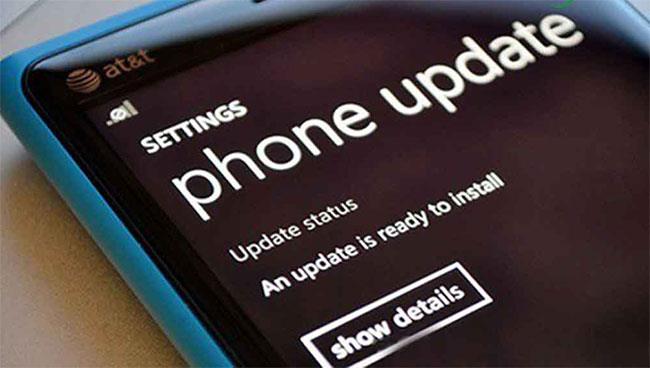Napadlo vás někdy, že fyzická tlačítka na telefonu Android nepoužíváte správně? Dvě tlačítka hlasitosti a tlačítko napájení provádějí pouze nudné určené úkoly. Ačkoli můžete mít několik dalších tlačítek (v závislosti na modelu telefonu, který používáte), tato tlačítka vám nemusí umožňovat změnit jejich chování.
Je čas lépe využívat fyzická tlačítka na chytrých telefonech. Zde je několik skvělých aplikací, které si můžete nainstalovat a upgradovat fyzické klíče v telefonu.
Víte, jak vytěžit maximum z fyzických tlačítek na telefonu Android?
1. Mapovač tlačítek
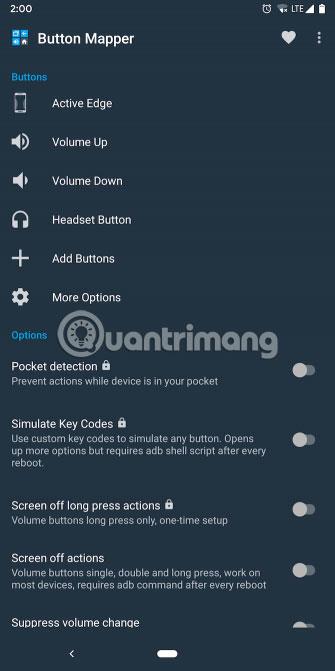
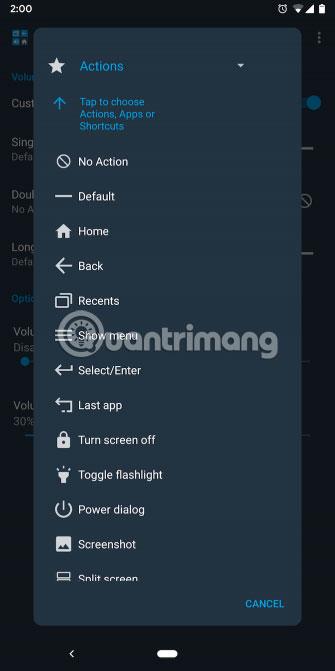
Button Mapper je komplexní aplikace, která dokáže přemapovat libovolné tlačítko, kterým telefon nebo připojené příslušenství disponuje. Má schopnost personalizovat akce, které se spustí, když stisknete klávesu 1 nebo 2 krát nebo provedete akci stisknutí a podržení. Button Mapper je kompatibilní s téměř jakýmkoliv stlačitelným komponentem, včetně tlačítek náhlavní soupravy, tlačítek hlasitosti a dalších.
Kromě toho aplikace podporuje speciální přepínače poskytované konkrétním OEM. Můžete například upravit, co se stane, když stisknete Active Edge na Google Pixel 3. Jediné tlačítko Button Mapper, které nelze upravit, je tlačítko napájení.
Button Mapper vám umožňuje přiřadit řadu zkratek, jako je zapnutí baterky, akce v aplikacích třetích stran, navigační tlačítka jako Home, pořizování snímků obrazovky a cokoli jiného.
Kromě toho najdete spoustu možností, jak změnit intenzitu vibrací, dlouhé zpoždění stisknutí a čekací dobu. Bohužel, pokud nemáte rootovaný telefon, Button Mapper může fungovat pouze při zapnuté obrazovce.
Zatímco většina funkcí Button Mapper je zdarma, výběrem prémiové verze získáte přístup k řadě pokročilých nástrojů.
2. Mapovač klávesnice/tlačítka
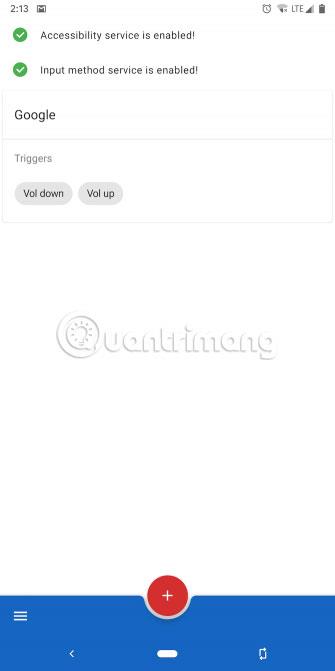
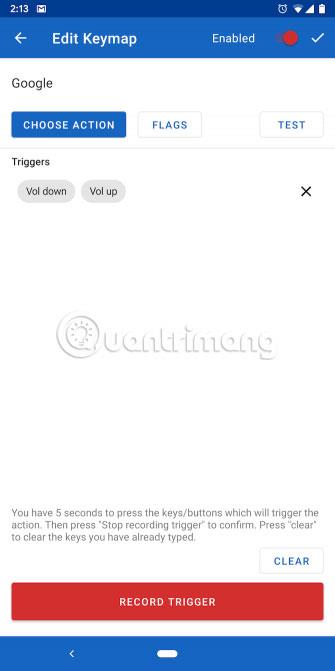
Tato aplikace se zdá být totožná s možností diskutovanou výše. Ale Keyboard/Button Mapper má řadu důležitých rozdílů, které stojí za zvážení.
Největší předností Keyboard/Button Mapper je možnost nastavit kombinace spouštění. Takže můžete spustit akci kombinací více než jednoho vstupu.
Můžete například vytvořit nový úkol, který aktivuje svítilnu, když stisknete tlačítko pro snížení hlasitosti a poté zvýšíte hlasitost. Můžete řetězit až 2 kohoutky.
Kromě hardwaru telefonu vám Keyboard/Button Mapper umožňuje totéž s příslušenstvím externí klávesnice a myši. Můžete například zadat konkrétní část textu současným stisknutím kláves Ka B.
Podobně jako v první aplikaci, pokud vlastníte rootované zařízení , můžete v této aplikaci odemknout ještě pokročilejší triky.
3. Stopky trenéra
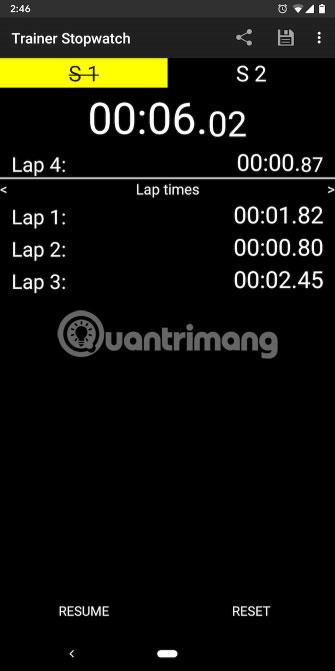
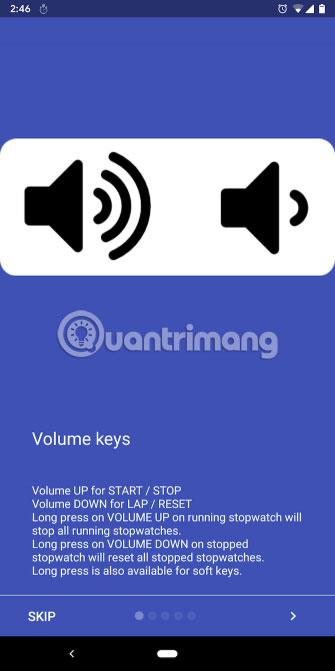
Jak název napovídá, Trainer Stopwatch je jednoduchá aplikace pro sledování stopek. Je však na tomto seznamu, protože jej můžete ovládat pomocí tlačítek hlasitosti telefonu. Můžete nastavit čas, spustit nebo zastavit a resetovat průběh, to vše pomocí tlačítek pro zvýšení a snížení hlasitosti.
A co víc, Trainer Stopwatch přichází s docela elegantním rozhraním. Umožňuje vám mít více relací a důležité si uložit na později. Je tam temné téma, chcete-li.
4. Hudební ovladač Frinky
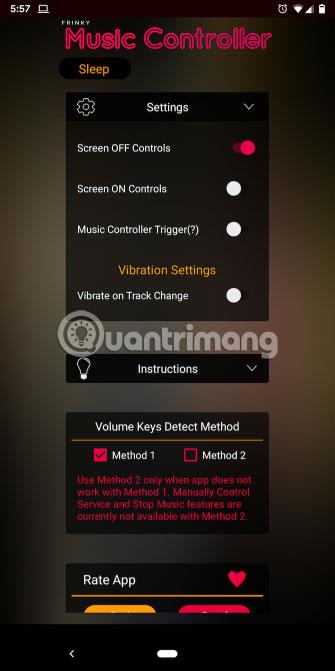
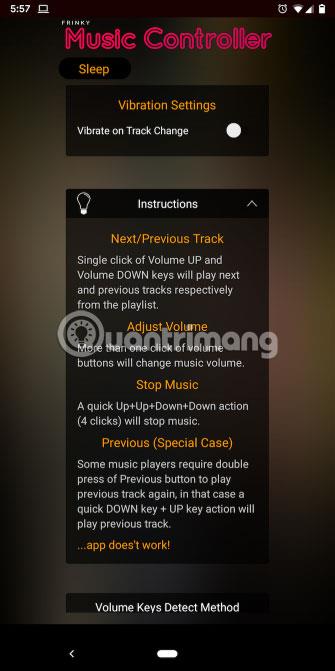
Frinky Music Controller je další šikovná aplikace, která vám umožní maximálně využít fyzická tlačítka vašeho telefonu. Aplikace je speciálně navržena pro přehrávání hudby a umí přiřadit akce jako Forward , Pause/Play tlačítkům pro zvýšení a snížení hlasitosti.
Aplikace funguje i při vypnuté obrazovce, bez přístupu root nebo jakýchkoli „nemotorných“ oprávnění ADB. Můžete také konfigurovat akce pro více kliknutí a dlouhé stisknutí. Frinky podporuje přibližně 200 hudebních aplikací včetně Google Play Music, Spotify a SoundCloud.
5. Jejda! AppLock
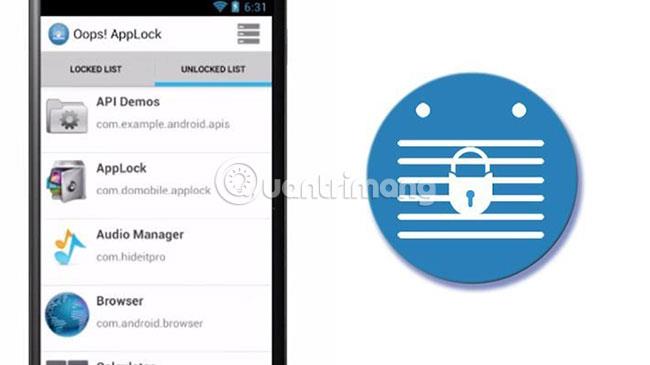
AppLock využívá hardware vašeho telefonu tím, že vám umožňuje definovat zámky obrazovky a aplikací na základě vzorů stisknutí tlačítek hlasitosti. Místo obvyklého hesla otisku prstu nebo číselného hesla můžete telefon nebo jednotlivé aplikace odemknout opakovaným stisknutím tlačítka pro zvýšení nebo snížení hlasitosti.
Heslo může být dlouhé až 5 kroků. Pro zajištění soukromí, Jejda! AppLock se také maskuje jako jednoduchá aplikace pro psaní poznámek v zásuvce aplikace.
6. Procházejte články v Pocket pomocí tlačítek hlasitosti
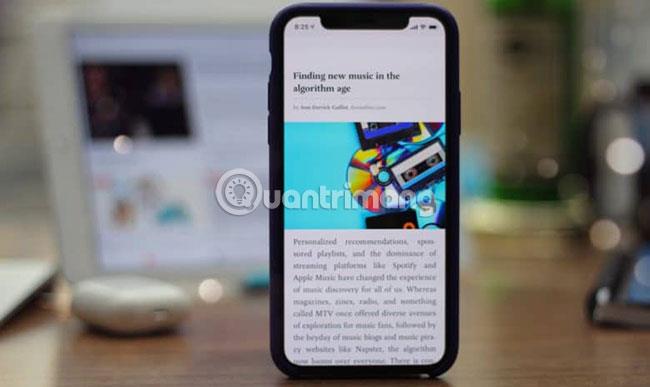
Pocket, služba, která ukládá pro pozdější čtení, má šikovné nastavení, které vám umožní procházet články pomocí tlačítek hlasitosti. Tato možnost je k dispozici jako Rolování kolébkou hlasitosti v Nastavení.
Aplikace funguje tak, jak byste očekávali. Stisknutím tlačítka pro snížení hlasitosti se posunete dolů a stisknutím tlačítka pro zvýšení hlasitosti. Bohužel nemůžete změnit počet řádků na kliknutí.
Pro ty, kteří nevědí, Pocket je bezplatná služba, která umožňuje ukládat odkazy pro pozdější použití. Když tedy narazíte na článek, který si chcete přečíst, ale nemáte na něj čas, můžete si jej přidat do své kapesní knihovny a prohlédnout si jej, až budete mít čas.
7. Použijte vestavěná gesta telefonu
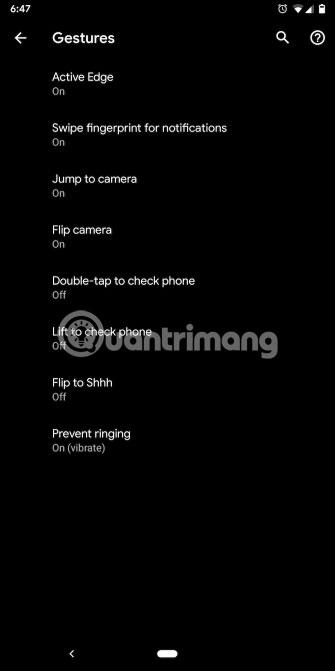
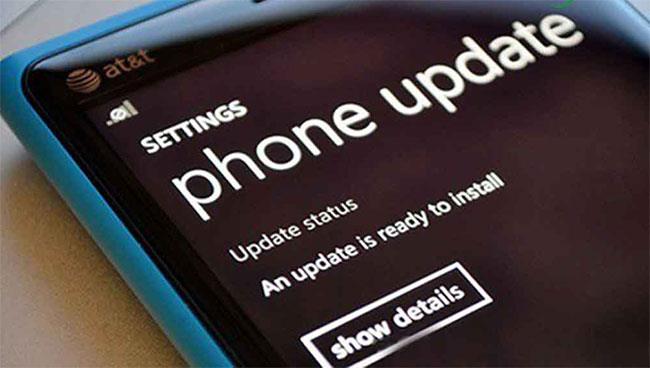
Několik výrobců telefonů začalo do Androidu přinášet některá svá vlastní gesta. Často se používají k provádění rychlých akcí, jako je přepnutí na tichou konfiguraci, spouštění kamer a podobně.
Na lince Google Pixel máte k těmto gestům přístup. Tyto produkty mají také Active Edge, přes který můžete mluvit s Google Assistant . Chcete-li je povolit, budete muset přejít do Nastavení > Systém > Gesta .
Fyzická tlačítka jsou jedním z nejvíce podceňovaných atributů na smartphonu. A s těmito aplikacemi nyní můžete odemknout jejich úplný potenciál.
Po vyzkoušení všech výše uvedených možností je čas vylepšit snímač otisků prstů na telefonu. Zde je několik způsobů, jak používat čtečky otisků prstů na zařízeních Android .
Doufám, že najdete správnou volbu!